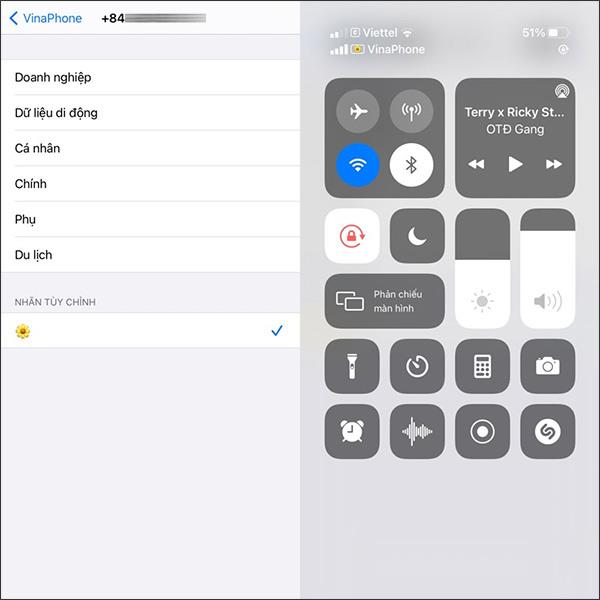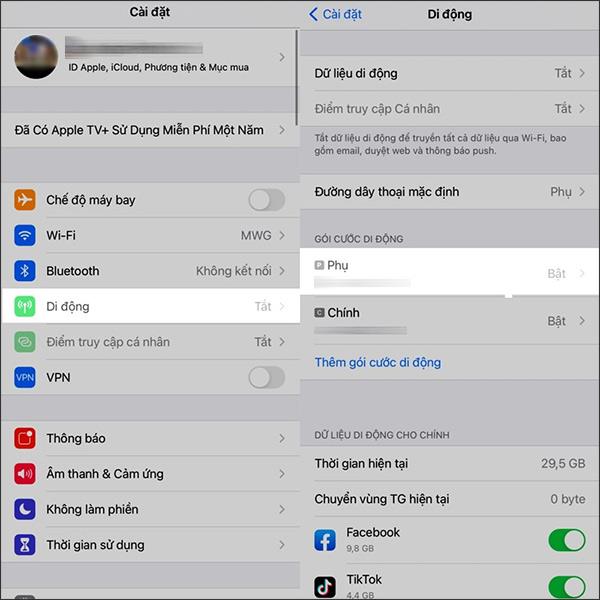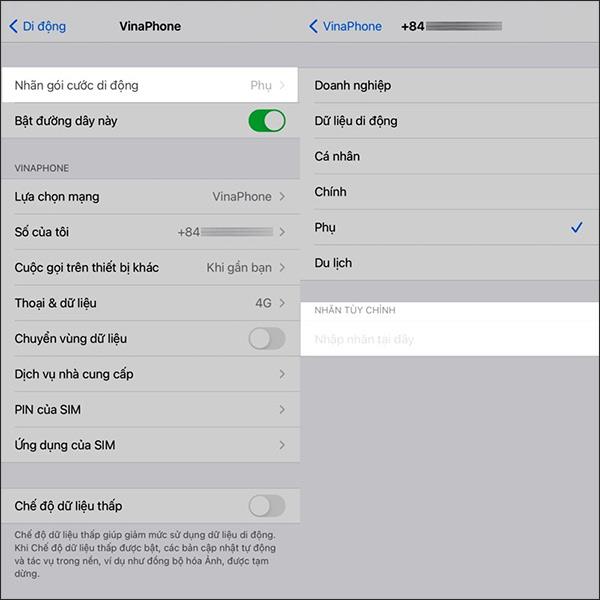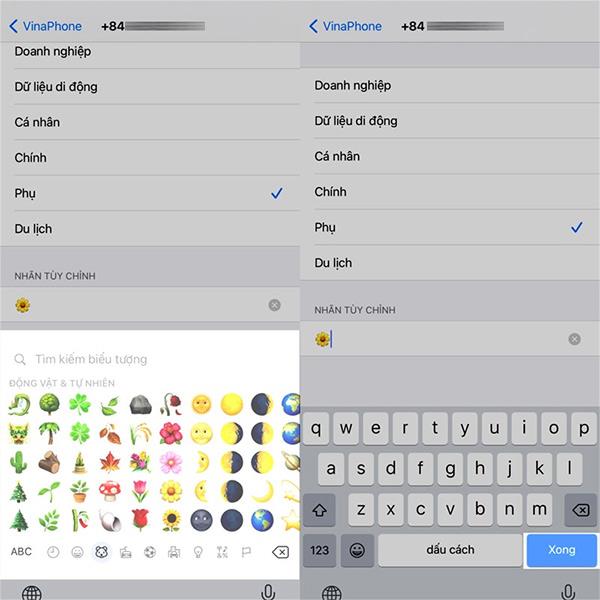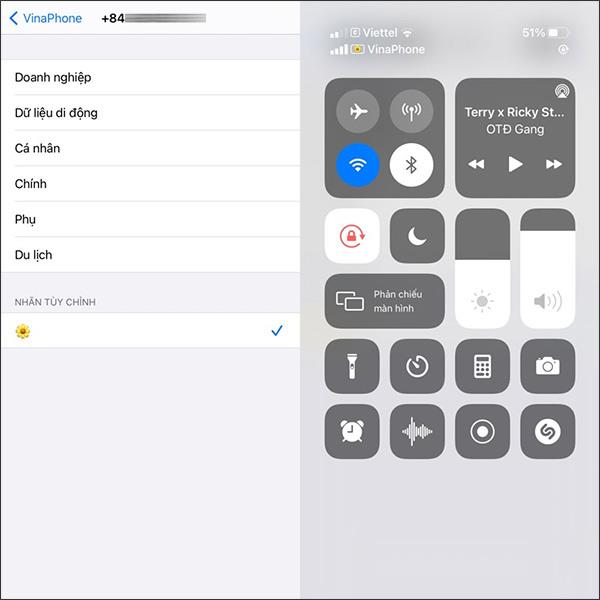Από το iOS 14, η Apple έχει παράσχει πολλές νεότερες, πιο χρήσιμες ρυθμίσεις για να αυξήσει την εμπειρία του χρήστη και να προσφέρει περισσότερα εφέ. Αυτό περιλαμβάνει τη δυνατότητα αλλαγής του εικονιδίου δικτύου για συσκευές που χρησιμοποιούν 2 SIM στο iPhone. Από προεπιλογή, δεν μπορούσαμε να αλλάξουμε το εικονίδιο του φορέα στο iPhone. Αλλά με το iOS 14, μπορείτε να επιλέξετε πολλά διαφορετικά εικονίδια για να αλλάξετε το εικονίδιο δικτύου χωρίς να χρειάζεστε εφαρμογή ή να χρειαστεί να κάνετε jailbreak της συσκευής. Οι χρήστες χρειάζεται μόνο να βασίζονται στις διαθέσιμες ρυθμίσεις στο σύστημα για να αλλάξουν οποιαδήποτε ετικέτα για το εικονίδιο δικτύου στο τηλέφωνο. Το παρακάτω άρθρο θα σας καθοδηγήσει πώς να αλλάξετε το εικονίδιο φορέα στο iPhone.
Οδηγίες για την αλλαγή του εικονιδίου φορέα στο iPhone
Βήμα 1:
Οι χρήστες μεταβαίνουν στις Ρυθμίσεις > Κινητό και επιλέγουν τη SIM που θέλετε να αλλάξετε στην ενότητα Πρόγραμμα για κινητά.
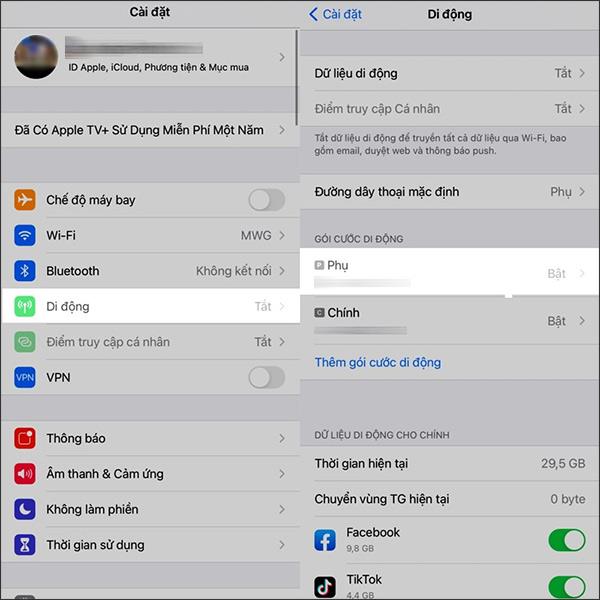
Βήμα 2:
Μεταβείτε στη νέα διεπαφή, κάντε κλικ στην ετικέτα πακέτου για κινητά και, στη συνέχεια, επιλέξτε Προσαρμοσμένη ετικέτα .
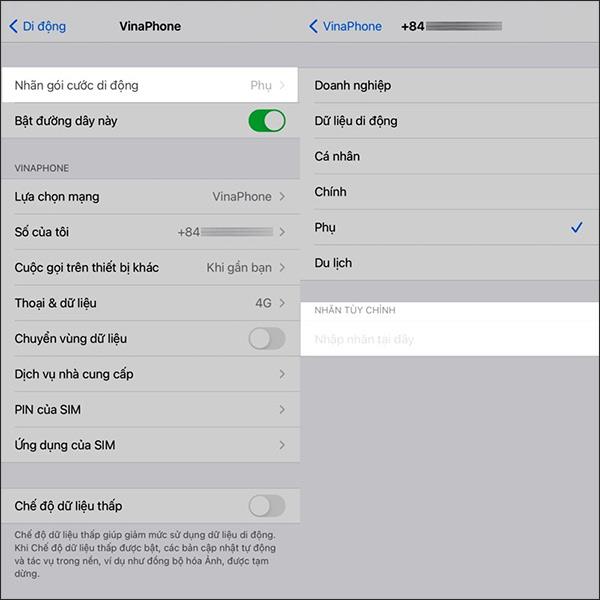
Το πληκτρολόγιο θα εμφανιστεί τώρα, κάντε κλικ στο εικονίδιο χαμογελαστό πρόσωπο για να εμφανιστούν τα εικονίδια αυτοκόλλητων για να επιλέξουμε να χρησιμοποιήσουμε. Αφού επιλέξετε την ετικέτα που θέλετε, πατήστε Τέλος για να αποθηκεύσετε τις επιλεγμένες ρυθμίσεις.
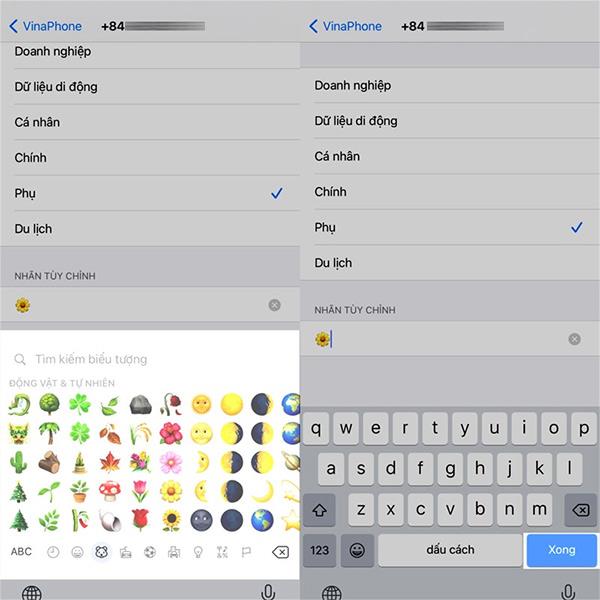
Βήμα 3:
Έτσι, επιλέξαμε μια νέα ετικέτα για το εικονίδιο φορέα στο iPhone. Σύρουμε την οθόνη από πάνω προς τα κάτω και θα δούμε ένα νέο εικονίδιο για το δίκτυο.
Συνεχίζετε να το κάνετε αυτό με την άλλη SIM από το δίκτυο για να αλλάξετε το προεπιλεγμένο εικονίδιο στο iPhone.